Publisher sisaldab valmiskujundusega voldikuid ehk brošüüre, mis aitavad teil oma ettevõtte kohta teavet esitada. Valmispublikatsioonist alustamise korral saate:
-
võtta oma voldiku aluseks professionaalse ilmega valmiskujunduse;
-
voldiku vormingut muuta kõigest ühe nupuklõpsuga, valides kolme paaniga voldiku asemel nelja paaniga voldiku;
-
kaasata kliendi aadressi jaotise ning tellimisvormi, vastusevormi või registreerimisvormi;
-
tagada oma ettevõtte turundusmaterjalide ühtlase ilme ja identiteedi, kasutades kõigi publikatsioonide jaoks sama fondi- ja värviskeemi ning äriteabekomplekti.
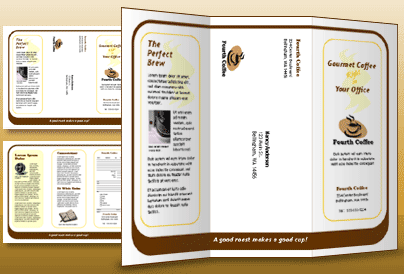
Selle artikli teemad
Voldikukujunduse valimine
Voldiku koostamisel saate valida soovitud suvandid – näiteks kliendiaadressi jaotise, äriteabekomplekti, fondiskeemi ja registreerumisvormi.
-
Avage Publisher.
-
Otsige üles ja valige sobiv voldikukujundus. Selleks kasutage otsingut või klõpsake kategooriat Brošüürid.
-
Valige jaotises Värviskeem soovitud värviskeem.
-
Valige jaotises Fondiskeem soovitud fondiskeem.
-
Valige jaotises Äriteave soovitud äriteabekomplekt või looge ise uus äriteabekomplekt.
-
Valige jaotises Lehe suurus väärtus 3 paani või 4 paani.
-
Märkige või tühjendage ruut Kaasa klientide aadressid olenevalt sellest, kas kavatsete voldiku postiga klientidele saata või mitte.
Selle ruudu märkimise korral lisab Publisher ühele paanile aadressi tekstivälja, saatja aadressi tekstivälja ja ettevõtte nime tekstivälja.
-
Valige jaotises Vorm lisatava vastusevormi tüüp või Pole.
-
Klõpsake nuppu Loo.
Voldikusuvandite muutmine
Pärast publikatsiooni salvestamist saate selle suvandeid muuta. Klõpsake menüüs Lehekülje kujundus nuppu Muuda malli.
Kui soovite kasutada mõnda muud äriteabekomplekti, klõpsake menüüs Lisa nuppu Äriteave ja valige soovitud komplekt.
Kohatäiteteksti asendamine
Klõpsake kohatäiteteksti ja tippige selle asemele uus tekst.
Märkused:
-
Kui olete juba loonud äriteabekomplekti, asendatakse teatud kohatäitetekst automaatselt teie kontaktandmete ja logoga.
-
Enamasti muudetakse teksti suurust automaatselt nii, et see sobituks tekstiväljaga.
Teksti suuruse muutmine tekstiväljadel
Enamasti muudetakse teksti suurust automaatselt nii, et see sobituks kohatäiteteksti väljaga. Soovi korral saate aga teksti suurust ka käsitsi muuta.
-
Klõpsake tekstivälja.
-
Klõpsake menüüs Tekstiväljariistad > Vorming nuppu Tekstisobitus ja seejärel käsku Ära sobita automaatselt.
-
Valige tekst. Seejärel valige jaotise Font loendist Fondi suurus soovitud suurus.
Kohatäitepiltide vahetamine
-
Paremklõpsake kohatäitepilti, osutage käsule Vaheta pilti, klõpsake käsku Vaheta pilti ja seejärel klõpsake uue pildi allikat.
-
Otsige üles pilt, mille soovite publikatsiooni lisada, ja seejärel topeltklõpsake pilti. Publisher muudab pildi suurust automaatselt sobivaks.
-
Korrake neid toiminguid kõigi publikatsiooni piltide jaoks.
Märkus.: Kui te ei näe käsku Vaheta pilti, võib pilt olla teiste objektidega koos rühmitatud. Paremklõpsake pilti, klõpsake kiirmenüüs käsku Tühista rühmitamine, paremklõpsake pilti uuesti (see valib üksnes pildi) ja seejärel osutage käsule Vaheta pilti.
Voldiku koostamine
-
Kui voldik või brošüür on saanud soovitud ilme, salvestage fail. Selleks valige Fail > Salvesta nimega.
-
Kui kavatsete oma voldiku postiga klientidele saata, valmistage see printimiseks ette, lisades kirjakoostefunktsiooni abil voldiku eksemplaridele klientide aadressid.
-
Printige voldikud. Kahepoolse printimise kohta leiate lisateavet artiklist Paberi mõlemale poolele printimine (dupleks).
Selle artikli teemad
Voldikukujunduse valimine
Voldiku koostamisel saate valida soovitud suvandid – näiteks kliendiaadressi jaotise, äriteabekomplekti, fondiskeemi ja registreerumisvormi.
-
Avage Publisher.
-
Klõpsake jaotises Publikatsioonitüübid nuppu Brošüürid.
-
Klõpsake kataloogis Brošüürid soovitud kujundust.
-
Valige jaotises Värviskeem soovitud värviskeem.
-
Valige jaotises Fondiskeem soovitud fondiskeem.
-
Valige jaotises Äriteave soovitud äriteabekomplekt või looge ise uus äriteabekomplekt.
-
Valige jaotises Lehe suurus väärtus 3 paani või 4 paani.
-
Märkige või tühjendage ruut Kaasa klientide aadressid olenevalt sellest, kas kavatsete voldiku postiga klientidele saata või mitte.
Selle ruudu märkimise korral lisab Publisher ühele paanile aadressi tekstivälja, saatja aadressi tekstivälja ja ettevõtte nime tekstivälja.
-
Valige jaotises Vorm lisatava vastusevormi tüüp või Pole.
-
Klõpsake nuppu Loo.
Voldikusuvandite muutmine
Pärast publikatsiooni salvestamist saate selle suvandeid muuta. Klõpsake tööpaanil Publikatsiooni vormindamine linki Muuda malli ja muutke siis dialoogiboksis Malli muutmine soovitud suvandeid.
Kui valite nelja paaniga voldiku asemel kolme paaniga voldiku, paigutatakse lisasisu tööpaanile Liigne sisu. Lisateavet tööpaani Liigne sisu kohta leiate artiklist Publikatsioonitüübi muutmine.
Kui soovite kasutada mõnda muud äriteabekomplekti, klõpsake menüüs Redigeeri nuppu Äriteave ja valige soovitud komplekt.
Kohatäiteteksti asendamine
Klõpsake kohatäiteteksti ja tippige selle asemele uus tekst.
Märkused:
-
Kui olete juba loonud äriteabekomplekti, asendatakse teatud kohatäitetekst automaatselt teie kontaktandmete ja logoga.
-
Enamasti muudetakse teksti suurust automaatselt nii, et see sobituks tekstiväljaga.
Teksti suuruse muutmine tekstiväljadel
Enamasti muudetakse teksti suurust automaatselt nii, et see sobituks kohatäiteteksti väljaga. Soovi korral saate aga teksti suurust ka käsitsi muuta.
-
Klõpsake tekstivälja.
-
Osutage menüüs Vorming käsule Automaatsobita tekstiga ja seejärel valige Ära sobita automaatselt.
-
Valige tekst. Seejärel valige tööriistariba Vorming loendist Fondi suurus soovitud suurus.
Kohatäitepiltide vahetamine
-
Paremklõpsake kohatäitepilti, klõpsake käsku Muuda pilti ja seejärel klõpsake uue pildi allikat.
Märkus.: Kui valite allikaks variandi Lõikepildid, avatakse tööpaan Lõikepildid.
-
Otsige üles pilt, mille soovite publikatsiooni lisada, ja seejärel topeltklõpsake pilti. Publisher muudab pildi suurust automaatselt sobivaks.
-
-
Korrake neid toiminguid kõigi publikatsiooni piltide jaoks.
Märkus.: Kui te ei näe käsku Vaheta pilti, võib pilt olla teiste objektidega koos rühmitatud. Paremklõpsake pilti, klõpsake kiirmenüüs käsku Tühista rühmitamine, paremklõpsake pilti uuesti (see valib üksnes pildi) ja seejärel osutage käsule Vaheta pilti.
Voldiku koostamine
-
Kui voldik või brošüür on saanud soovitud ilme, salvestage fail. Selleks klõpsake menüüs Fail nuppu Salvesta nimega.
-
Kui kavatsete oma voldiku postiga klientidele saata, valmistage see printimiseks ette, lisades kirjakoostefunktsiooni abil voldiku eksemplaridele klientide aadressid. Kirjakooste kohta leiate lisateavet artiklist Kirjakooste loomine.
-
Printige voldikud. Kahepoolse printimise kohta leiate lisateavet artiklist Paberi mõlemale poolele printimine (dupleks).










